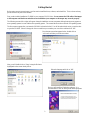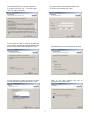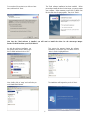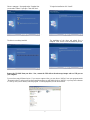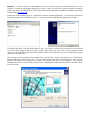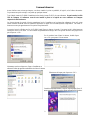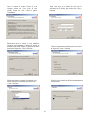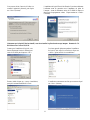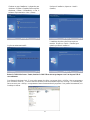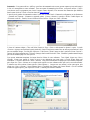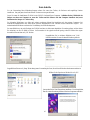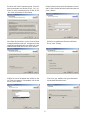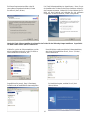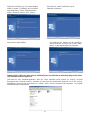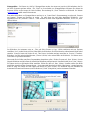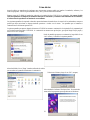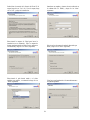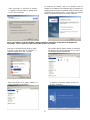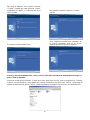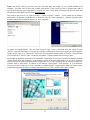Celestron Microscope Imager (44420) Multilanguage Benutzerhandbuch
- Kategorie
- Mikroskope
- Typ
- Benutzerhandbuch
Seite wird geladen ...
Seite wird geladen ...
Seite wird geladen ...
Seite wird geladen ...
Seite wird geladen ...
Seite wird geladen ...
Seite wird geladen ...
Seite wird geladen ...
Seite wird geladen ...
Seite wird geladen ...
Seite wird geladen ...
Seite wird geladen ...
Seite wird geladen ...
Seite wird geladen ...

15
Celestron Mikroskop-Imager – Modell 44420
Informationen, Technische Daten und Anleitung
Wir danken Ihnen für Ihren Kauf des Celestron Mikroskop-Imagers. Wir hoffen, dass Sie lange mit diesem vorzüglichen
Produkt zufrieden sein werden. Es ermöglicht Ihnen die Betrachtung von Objektträgern oder Objekten, vergrößert unter Ihrem
Mikroskop, und die Aufnahme von Video oder Fotos.
Imager am Computer angeschlossen Imager am Computer und am Mikroskop angeschlossen
Computeranforderungen
Betriebssystem – Microsoft Windows 98/2000/ME/XP/Vista; CD- oder DVD-Laufwerk; USB-Schnittstelle verfügbar
Technische Daten
Digitalkamera – VGA (0,3 mp) mit 1/3” CMOS-Chip (640 x 480 Pixel); Video-Framerate – 30 fps
USB2.0-Kabel – PC-Schnittstelle
Vergrößerung – 10x
CD-ROM – zur Installation des Treibers und der Software (AMCap und Ulead)
Größe – 92 mm x 60 mm x 38 mm (3,6” x 2,4” x 1,5”); Gewicht – 85 g (3 oz.)
Garantie – Zwei Jahre, beschränkt
CE/FCC/RoHS – konform; Hergestellt in China
In der Verpackung enthaltene Artikel
Mikroskop-Imager, USB-Kabel, CD-ROM für Treiber- und Software-Installation, Adapter für Stereomikroskope
Verwendungen
Dieser Imager kann mit praktisch jeder Art von Mikroskop verwendet werden (biologische, Dissektions- oder
Stereomikroskope). Die Betrachtung oder Aufnahme (Video oder Schnappschuss) ist bei jeder eingestellten Vergrößerung des
Mikroskops möglich (siehe Anleitung an späterer Stelle in diesem Handbuch).
Das Beispiel unten illustriert die Arten der Fotoaufnahmen, die Sie von einem Objektträger mit einem Tierdarmabschnitt
(Querschnitt) machen können. Von links nach rechts – mit 40x, mit 100x und mit 400x.
DEUTSCH

16
Erste Schritte
Vor der Verwendung Ihres Mikroskop-Imagers müssen Sie zuerst den Treiber, die Software und zugehörige Dateien
installieren. Das geht ganz schnell und einfach. Es dauert nur ein paar Minuten.
Legen Sie zuerst die Installations-CD-ROM in das CD/DVD-Laufwerk Ihres Computers. Schließen Sie das USB-Kabel des
Imagers erst dann am Computer an, wenn der Treiber und die Software auf dem Computer installiert sind, sonst
funktioniert der Imager u.U. nicht richtig.
Die folgenden Bildschirme (von links nach rechts) erscheinen während der Installation auf den meisten Computern. Bei
manchen Betriebssystemen oder selbst beim gleichen Betriebssystem sind Varianten dieser Bildschirme möglich. Die
nachstehenden Bildschirme erscheinen bei Verwendung des XP-Betriebssystems.
Der erste Bildschirm, der nach Einlegen der CD-ROM erscheint, ist links unten abgebildet. Sie werden gefragt, welche Aktion
Sie wünschen, um die CD-ROM zu öffnen. Im Screenshot ist die typische Auswahl gezeigt, aber Sie können Ihre eigene
Auswahl treffen und dann auf „OK“ klicken.
Doppelklicken Sie im nächsten Bildschirm auf „Soft“.
Daraufhin werden Sie zum nächsten Bildschirm gebracht.
Doppelklicken Sie nun auf „Setup“ (Einrichtung) unter Verwendung der Datei, die auf dem Bildschirm direkt unten markiert ist.
Wählen Sie die Sprache und klicken Sie auf „OK“.
Jetzt werden Sie die Ulead-Fotosoftware installieren. Es wird empfohlen,
dass Sie zuerst alle anderen geöffneten Windows-Programme schließen.

17
Sie sollten den Ulead-Lizenzvertrag lesen. Wenn Sie
damit einverstanden sind, klicken Sie auf „Yes“ (Ja).
Wenn Sie nicht einverstanden sind, klicken Sie auf
„No“ (Nein) und beenden die Einrichtung.
Geben Sie Ihren Namen und die Seriennummer ein (auf
dem CD-ROM-Deckel befindlich) und klicken dann auf
„Next“ (Weiter).
Nun wählen Sie den Ordner, in dem Ulead auf Ihrem
Computer installiert werden soll. Akzeptieren Sie den
angezeigten Standardzielordner oder wählen Sie einen
anderen Ordner und klicken Sie auf „Next“ (Weiter).
Prüfen Sie die gewünschten Shortcuts und klicken
Sie auf „Next“ (Weiter).
Wählen Sie nun Ihr Wohnland oder wählen Sie den
von Ihnen bevorzugten Videostandard und klicken
Sie auf „Next“ (Weiter).
Ulead wird jetzt installiert und geht automatisch
zum nächsten Bildschirm weiter.

18
Sie können Dateiassoziation wählen (oder für
einen späteren Zeitpunkt aufschieben). Klicken
Sie dann auf „Next“ (Weiter).
Die Ulead-Softwareinstallation ist abgeschlossen. Bevor Sie mit
der Installation des Treibers für den Imager fortfahren, müssen Sie
den Computer neu starten. Nehmen Sie vor dem Neustart die CD-
ROM aus dem Laufwerk und schließen Sie alle geöffneten
Programme. Klicken Sie dann auf „Finish“ (Fertig stellen).
Nun da die Ulead-Software installiert ist, müssen Sie den Treiber für den Mikroskop-Imager installieren. Legen Sie die
CD-ROM wieder in das CD/DVD-Laufwerk ein.
Wählen Sie, wie bei der Softwareinstallation, welche
Aktion ausgeführt werden soll, um die CD-ROM zu
öffnen und klicken Sie dann auf „OK“.
Dieser Bildschirm erschien auch bei der Softwareinstallation,
aber dieses Mal doppelklicken Sie auf „Driver“ (Treiber)“,
was hier markiert ist.
Doppelklicken Sie jetzt auf „Setup“ (Einrichtung).
Daraufhin wird der InstallShield-Assistent aufgerufen.
Die Installation beginnt, nachdem Sie auf „Next“
(Weiter) klicken.

19
Wählen Sie einen Setup-Typ. Die meisten Benutzer
wählen „Complete“ (Vollständig), aber Sie können
nach Wunsch auch „Custom“ (Benutzerdefiniert)
wählen. Klicken Sie dann auf „Next“ (Weiter).
Klicken Sie auf „Install“ (Installieren), um die
Installation zu beginnen.
Nun wird der Treiber installiert. Die Installation des Treibers und der zugehörigen
Dateien ist beendet. Klicken Sie auf „Finish“ (Fertig
stellen), um den Installationsprozess zu beenden.
Nehmen Sie die CD-ROM aus dem Laufwerk. Schließen Sie jetzt das USB-Kabel am Mikroskop-Imager und an einem
USB-Anschluss an Ihrem Computer an.
Jetzt haben Sie viele Auswahlmöglichkeiten. Wenn Sie Videos aufnehmen wollen, können Sie „AMCap“ aus Ihren
Programmen unter „Electronic ocular-R“ auswählen. Sie sehen dann den nachstehenden Bildschirm, wo Sie auf „AMCap“
doppelklicken. Oder wenn Sie einen Shortcut zu „AMCap“ haben, wird das Programm direkt aufgerufen. Der folgende
Abschnitt behandelt Fotoaufnahmen.

20
Schnappschüsse – Sie können mit „AMCap“ Schnappschüsse machen, aber immer nur jeweils ein Bild aufnehmen, das Sie
auf Ihrem Computer speichern müssen. Mit „Ulead“ ist die Aufnahme von Schnappschüssen effizienter (Sie müssen das
Programm öffnen, um den Imager als Gerät zu wählen). Eine Anleitung für „Ulead“ finden Sie im Hilfemenü. Die Website
(www.ulead.com) enthält weitere Informationen.
Eine andere Möglichkeit, um Schnappschüsse zu machen, ist, zu „Control Panel” (Systemsteuerung) zu gehen und „Scanners
and Cameras” (Scanner und Kameras) zu suchen. Sie sehen dann den unten links abgebildeten Bildschirm . Dort
doppelklicken Sie auf „Electronic ocular-R“. Dann erscheint der unten rechts abgebildete Bildschirm, wo Sie auf „Next“
(Weiter) klicken.
Der Bildschirm des Assistenten zeigt an: „Take and Select Pictures to Copy“ (Bilder aufnehmen und zum Kopieren
auswählen). Der Vorschau-Modus ist in der linken Hälfte des Bildschirms. Sie können dann das aufzunehmende Objekt scharf
einstellen. Wenn Sie bereit sind, klicken Sie auf „Take Picture“ (Aufnahme machen) unten links im „Preview“ (Vorschau)-
Bildschirm. Das Bild erscheint daraufhin unter „Pictures“ (Bilder) in der rechten Hälfte des Bildschirms. Sie können nun so
viele Bilder wie gewünscht aufnehmen.
Nun werden Sie die Bilder unter Ihren Computerdateien abspeichern wollen. Klicken Sie zuerst auf „Next“ (Weiter). Der nun
folgende Bildschirm ermöglicht Ihnen die Auswahl des Bildnamens und Speicherziels. Daraufhin klicken Sie auf „Next“ (Weiter).
Sie können nun die zu speichernden Bilder auswählen. Klicken Sie dann auf „Next“ (Weiter). Daraufhin werden Ihre Bilder
gemäß Ihrer Auswahl auf Ihren Computer kopiert. Der Assistent gibt Ihnen dann die Wahl „Other Options“ (Andere Optionen).
Wenn Sie fertig sind, wählen Sie diese Option und klicken auf „Next“ (Weiter). Der Bildschirm zeigt den Abschluss des
Assistenten für Scanner und Kameras an, und Sie klicken auf „Finish“ (Fertig stellen), um den Assistenten zu beenden.

21
Verwendung des Mikroskop-Imagers
Installation des Imagers auf einem Mikroskop
Der Imager und Adapter sind im Foto A unten abgebildet. Bei den meisten biologischen Mikroskopen nehmen Sie ein Okular
ab und stecken den Imager in den Okulartubus (siehe Foto B unten), wo er durch Reibung festgehalten wird.
Stereomikroskope haben ein Okular (und Okulartubus) mit größerem Durchmesser und erfordern daher einen Adapter zur
Verwendung des Imagers. Der Adapter ist in der Abbildung in einem Okulartubus eines Stereomikroskops eingesteckt,
nachdem das Okular entfernt wurde (siehe Foto C unten). Foto D unten zeigt, wie der Imager in den Adapter eines
Stereomikroskops eingesteckt wird.
Foto A Foto B Foto C Foto D
Vergrößerung bei Verwendung des Imagers
Die Vergrößerung ergibt sich aus der Vergrößerung des Imagers und der Vergrößerung der Objektivlinse. Der Imager weist an
seiner Unterseite eine 10x Vergrößerungslinse auf. Wenn zum Beispiel die verwendete Objektivlinse 4x ist, dann ist die für
Schnappschüsse oder Video erhaltene Vergrößerung 40x (10x Imager mal 4x Objektiv). Wenn Sie ein 40x Objektiv
verwenden, ist die Vergrößerung 400x etc.
Einstellung der Lichtintensität
Gleichgültig ob Sie Spiegelbeleuchtung oder elektrische Beleuchtung verwenden, Sie werden experimentieren müssen, um zu
sehen, wie viel Licht Ihnen das beste Bild verschafft. Sie können auch mit Kondensoren und Diaphragmen (Blenden)
experimentieren (wenn Ihr Mikroskop mit diesen ausgestattet ist), um die beste Einstellung zur Erzielung eines optimalen
Bildes zu erhalten.
Fokussierung
Sie fokussieren Ihr Mikroskop mit aufgesetztem Imager genau so, wie Sie es zur Betrachtung fokussieren würden. Stellen Sie
sicher, um optimale Bilder zu erhalten, dass die Probe oder das Objekt scharf eingestellt ist. Bei Änderung der Vergrößerung
müssen Sie neu fokussieren.
Drehen des Imagers
Wenn Sie das Bild auf Ihrem Computerbildschirm ansehen, können Sie die Position rotieren, indem Sie den Imager in die
bevorzugte Position drehen.
Seite wird geladen ...
Seite wird geladen ...
Seite wird geladen ...
Seite wird geladen ...
Seite wird geladen ...
Seite wird geladen ...
Seite wird geladen ...
Seite wird geladen ...
-
 1
1
-
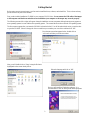 2
2
-
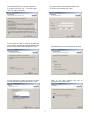 3
3
-
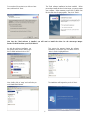 4
4
-
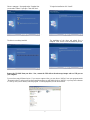 5
5
-
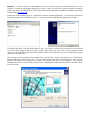 6
6
-
 7
7
-
 8
8
-
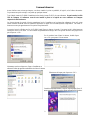 9
9
-
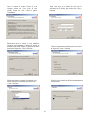 10
10
-
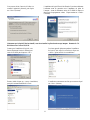 11
11
-
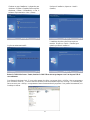 12
12
-
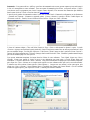 13
13
-
 14
14
-
 15
15
-
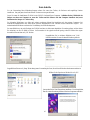 16
16
-
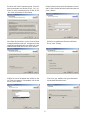 17
17
-
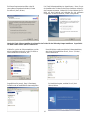 18
18
-
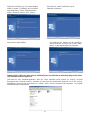 19
19
-
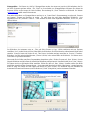 20
20
-
 21
21
-
 22
22
-
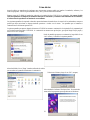 23
23
-
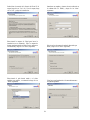 24
24
-
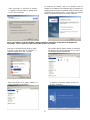 25
25
-
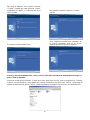 26
26
-
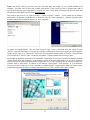 27
27
-
 28
28
-
 29
29
Celestron Microscope Imager (44420) Multilanguage Benutzerhandbuch
- Kategorie
- Mikroskope
- Typ
- Benutzerhandbuch
in anderen Sprachen
Verwandte Artikel
-
Celestron Digital Microscope Imager Benutzerhandbuch
-
Celestron 44422 Benutzerhandbuch
-
Celestron Micro 360 Benutzerhandbuch
-
Celestron Hheld Digital Microscope Benutzerhandbuch
-
Celestron Amoeba Digital Microscope Benutzerhandbuch
-
Celestron Microspin Digital Microscope Bedienungsanleitung
-
Celestron 5MP Digital Imager Bedienungsanleitung
-
Celestron 5MP Digital Imager Bedienungsanleitung
-
Celestron Handheld Digital Microscope Benutzerhandbuch
-
Celestron Digital Optical Microscope Benutzerhandbuch